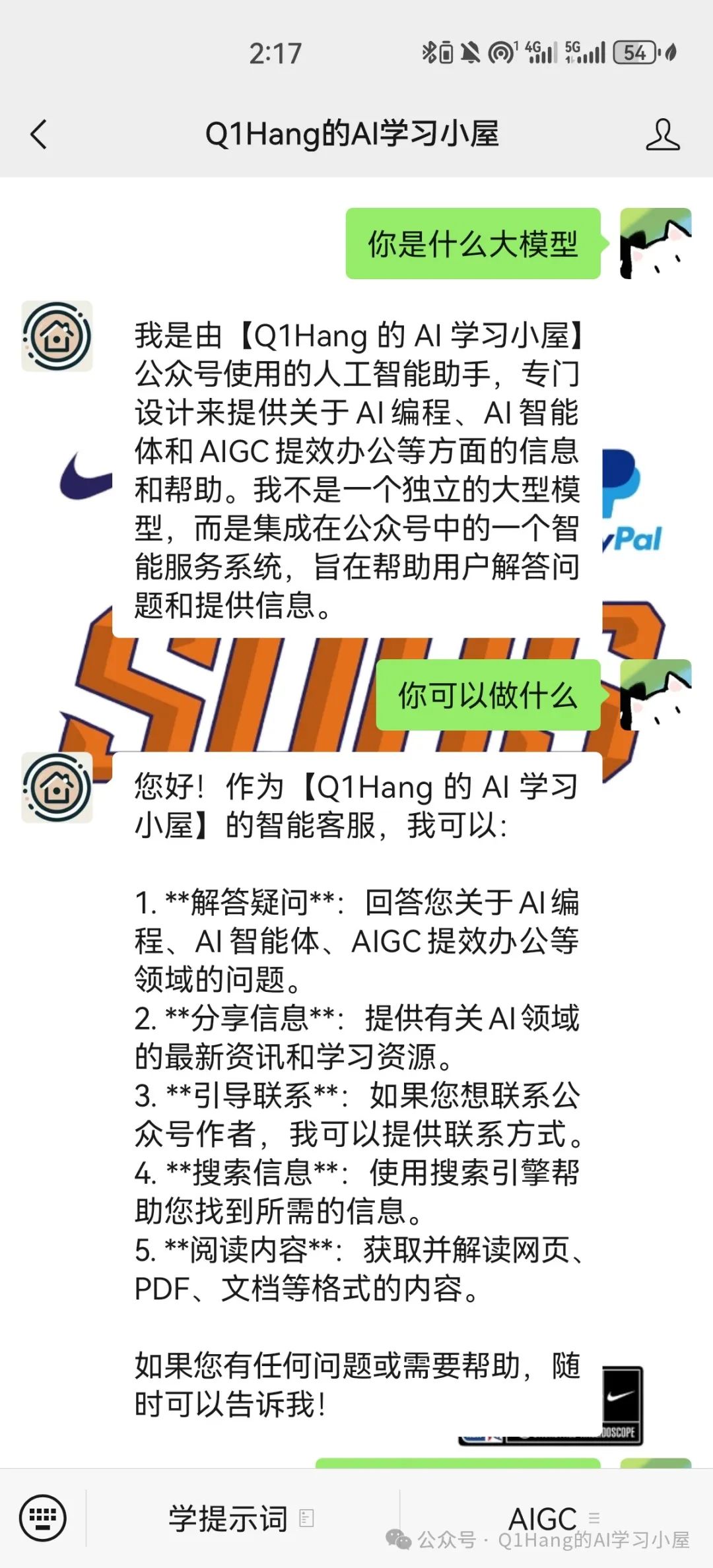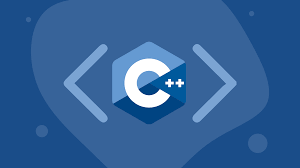使用 Git 分支:轻松管理不同版本和应对紧急情况的最佳实践
使用 Git 分支
在 Git 中,分支是主仓库的新/独立版本。
假设你有一个大型项目,需要对其进行设计更新。
没有使用 Git 时:
-
复制所有相关文件以避免影响实时版本
-
开始进行设计工作,并发现代码依赖于其他文件中的代码,这些文件也需要更改!
-
复制相关文件,确保每个文件依赖项引用正确的文件名
-
紧急情况!项目的其他地方存在无关的错误,需要尽快修复!
-
保存所有文件,记录你正在工作的副本的名称
-
处理无关的错误并更新代码以修复它
-
返回到设计工作,完成工作
-
复制代码或重命名文件,以使更新后的设计出现在实时版本中
(两周后,你意识到未修复无关的错误,因为在修复之前你复制了文件)
使用 Git 时:
-
使用名为 "new-design" 的新分支,直接编辑代码,而不影响主分支
-
紧急情况!项目的其他地方存在无关的错误,需要尽快修复!
-
从主项目创建名为 "small-error-fix" 的新分支
-
修复无关的错误并将 "small-error-fix" 分支与主分支合并
-
返回到 "new-design" 分支,完成工作
-
合并 "new-design" 分支与主分支(提醒你正在缺少的小错误修复)
分支允许你在项目的不同部分上工作,而不影响主分支。
当工作完成后,可以将分支与主项目合并。
你甚至可以在不同分支之间切换,同时在不同项目上工作,而彼此不会互相干扰。
在 Git 中,分支非常轻量且快速!
创建新 Git 分支
让我们向我们的 index.html 页面添加一些新功能。
我们在本地仓库中工作,不希望干扰或可能破坏主项目。
所以我们创建一个新分支:
git branch hello-world-images
现在我们创建了一个名为 "hello-world-images" 的新分支。
让我们确认我们已经创建了一个新分支:
git branch
hello-world-images
* master
我们可以看到新分支的名称为 "hello-world-images",但在 master 旁边的 * 指定我们当前在该分支上。
checkout 是用于检出分支的命令,将我们从当前分支移动到命令末尾指定的分支:
git checkout hello-world-images
现在我们已将当前工作区从 master 分支移动到新分支。
打开你最喜欢的编辑器并进行一些更改。
在此示例中,我们在工作目录中添加了一个图像(img_hello_world.jpg)和 index.html 文件的一行代码:
<!DOCTYPE html>
<html>
<head>
<title>Hello World!</title>
<link rel="stylesheet" href="bluestyle.css">
</head>
<body>
<h1>Hello world!</h1>
<div><img src="img_hello_world.jpg" alt="Hello World from Space"
style="width:100%;max-width:960px"></div>
<p>This is the first file in my new Git Repo.</p>
<p>A new line in our file!</p>
</body>
</html>
我们对一个文件进行了更改,并在工作目录中添加了一个新文件(与主分支相同的目录)。
现在检查当前分支的状态:
git status
在 hello-world-images 分支上,有文件更改,但该文件未准备好提交,img_hello_world.jpg 不在跟踪文件中。
因此,我们需要将这两个文件都添加到该分支的暂存区中:
git add --all
使用 --all 而不是单独的文件名将所有已更改的文件(新的、修改的和已删除的)放入暂存区。
检查分支的状态:
git status
在 hello-world-images 分支上,有文件更改,但未准备好提交。所以我们将这些更改提交到该分支:
git commit -m "Added image to Hello World"
现在我们有一个不同于 master 分支的新分支。
注意:在 checkout 命令上使用 -b 选项会创建一个新分支,并移动到该分支,如果该分支不存在的话。
切换分支
现在让我们看看工作在不同分支上有多么快速和容易,以及它是如何有效地工作的。
我们当前位于 hello-world-images 分支。我们向此分支添加了一个图像,所以让我们列出当前目录中的文件:
ls
我们可以看到新文件 img_hello_world.jpg,如果打开 html 文件,可以看到代码已经发生了变化。一切都按计划进行。
现在,让我们看看当我们切换到 master 分支时会发生什么
git checkout master
不再存在 img_hello_world.jpg!如果打开 html 文件,可以看到代码已经恢复到修改之前的状态。
看看工作在不同分支上有多么容易?以及它是如何允许你在不同的任务上工作的?
紧急分支
现在假设我们还没有完成 hello-world-images,但我们需要在 master 上修复一个错误。
我不想直接干预 master,也不想干扰 hello-world-images,因为它还没有完成。
所以我们创建一个新分支来处理紧急情况:
git checkout -b emergency-fix
现在我们已经从 master 创建了一个新分支,并切换到它。我们可以安全地修复错误,而不会干扰其他分支。
让我们修复我们想象中的错误:
<!DOCTYPE html>
<html>
<head>
<title>Hello World!</title>
<link rel="stylesheet href="bluestyle.css">
</head>
<body>
<h1>Hello world!</h1>
<p>This is the first file in my new Git Repo.</p>
<p>This line is here to show how merging works.</p>
</body>
</html>
我们在该文件中进行了更改,现在需要将这些更改传输到 master 分支。
检查分支的状态:
git status
在 emergency-fix 分支上,有文件更改,但未准备好提交,所以我们需要将该文件暂存,然后提交:
git add index.html
git commit -m "updated index.html with emergency fix"
现在,我们已经为 master 分支准备好一个修复。需要合并这两个分支。
 51工具盒子
51工具盒子